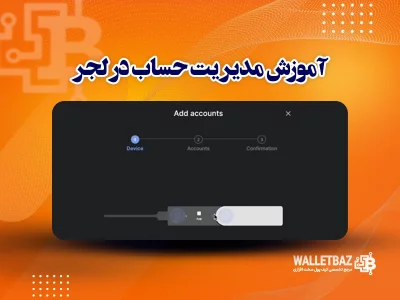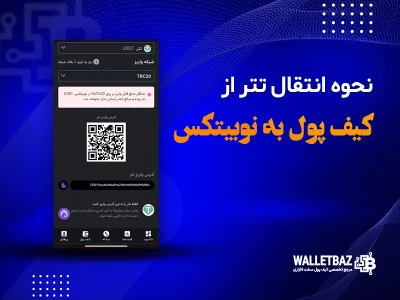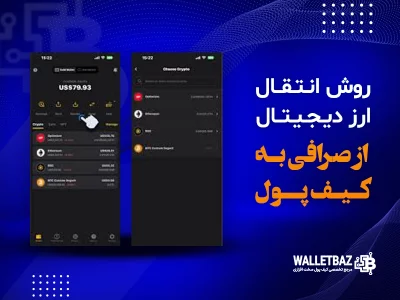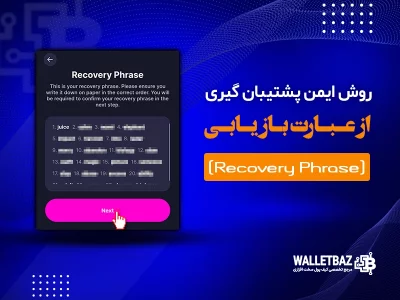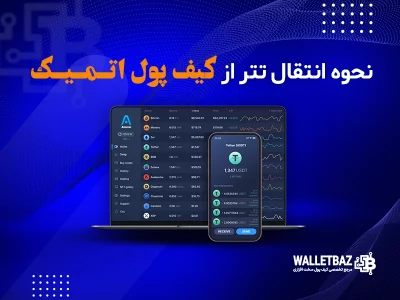بررسی و رفع خطاهای رایج هنگام اتصال لجر به کامپیوتر
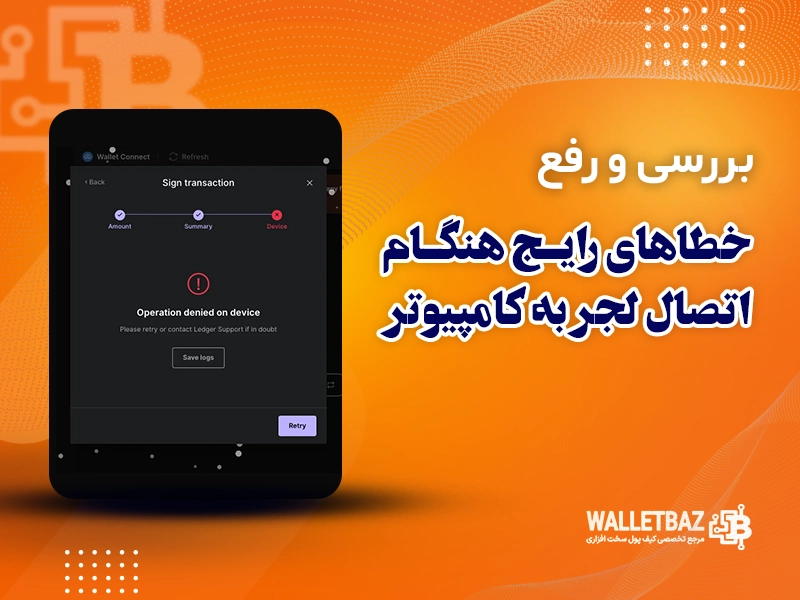
در دنیای ارزهای دیجیتال، کیف پولهای سختافزاری مانند لجر (Ledger) نقش کلیدی در امنیت داراییهای شما ایفا میکنند. اما گاهی اوقات، اتصال لجر به کامپیوتر با خطاهای رایجی همراه است که میتواند دسترسی به برنامه Ledger Live یا بررسی اصالت دستگاه را مختل کند. اگر شما هم با مشکلات اتصال لجر نانو به کامپیوتر مواجه هستید، این مقاله به عنوان یک راهنمای کامل، خطاهای رایج را بررسی و راهحلهای عملی برای رفع آنها ارائه میدهد. ما بر اساس سیستمعاملهای مختلف (ویندوز، مکاواس و لینوکس) پیش میرویم تا اتصال لجر به کامپیوتر را به راحتی برقرار کنید. این نکات بر پایه تجربیات کاربران و توصیههای رسمی لجر تدوین شده و به شما کمک میکند تا بدون نیاز به متخصص، مشکل را حل کنید.
برای خرید کیف پول سختافزاری اصل و بررسی دقیق مدلهای موجود، همین حالا به صفحه کیف پولهای سختافزاری سر بزنید. همچنین در صفحه اصلی ولت باز میتوانید سایر محصولات و پیشنهادهای ویژه را مشاهده کنید.
قبل از شروع: نکات اولیه برای عیبیابی اتصال لجر
قبل از ورود به راهحلهای خاص هر سیستمعامل، مطمئن شوید که اقدامات مقدماتی زیر را انجام دادهاید. این گامها میتوانند بسیاری از خطاهای اتصال لجر به کامپیوتر را بدون پیچیدگی حل کنند:
- بستن تمام برنامهها و افزونهها: هنگام تلاش برای اتصال، تمام برنامهها و افزونههای مرورگر را کاملاً ببندید. این شامل کیف پولهای شخص ثالث مانند متامسک (Metamask)، ددالوس (Daedalus) یا MyEtherWallet میشود، زیرا ممکن است در اتصال بین Ledger Live و دستگاه لجر شما تداخل ایجاد کنند.
- تست روی دستگاه دیگر: دستگاه لجر را روی کامپیوتر جدیدی امتحان کنید تا مشخص شود آیا مشکل از دستگاه است یا خیر.
- تغییر شبکه وایفای: به شبکه وایفای یا اینترنتی دیگری متصل شوید تا بررسی کنید آیا مسدودیتی در اتصال به سرورهای Ledger Live وجود دارد.
- راهاندازی مجدد کامپیوتر: یک ریستارت ساده کامپیوتر میتواند معجزه کند و گاهی اوقات تنها راهحل برای مشکلات اتصال است.
- بررسی روشن شدن دستگاه لجر: دستگاه لجر را با استفاده از کابل انتقال داده (نه فقط کابل شارژ) به پریز دیواری یا شارژر متصل کنید. کابلها و پورتهای مختلف را امتحان کنید. اگر دستگاه روشن شد، به مراحل بعدی بروید.
- دانلود نسخه صحیح Ledger Live: مطمئن شوید که نسخه دسکتاپ Ledger Live را برای کامپیوتر دانلود کردهاید. نسخه موبایل برای کامپیوتر طراحی نشده و میتواند باعث مشکلات اتصال شود. برای اطلاعات بیشتر، به سایت رسمی لجر مراجعه کنید. آخرین نسخه Ledger Live فقط با ویندوز ۱۰ یا بالاتر روی پیسی و macOS ۱۰.۱۴ یا بالاتر روی کامپیوترهای اپل سازگار است.
حالا بر اساس سیستمعامل خود، راهحلهای زیر را امتحان کنید.
رفع خطاهای اتصال لجر در ویندوز
اگر از ویندوز استفاده میکنید و با خطاهای اتصال لجر نانو به کامپیوتر مواجه هستید، مراحل زیر را گام به گام دنبال کنید.
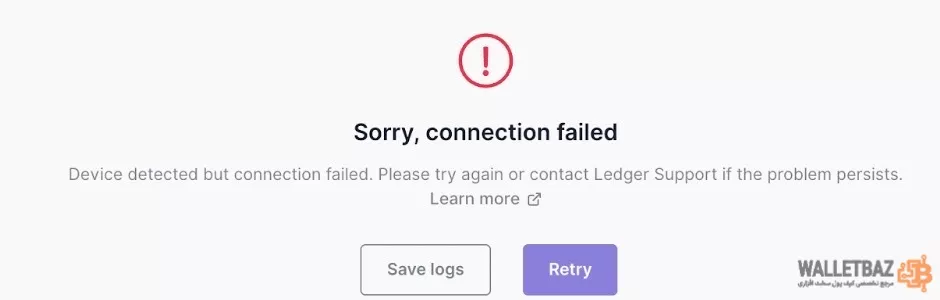
مرحله ۱: بررسی اتصال USB
- دستگاه لجر نانو را به کامپیوتر متصل کنید.
- با وارد کردن PIN، دستگاه را آنلاک کنید.
- روی منوی استارت راستکلیک کنید و Device Manager را انتخاب کنید.
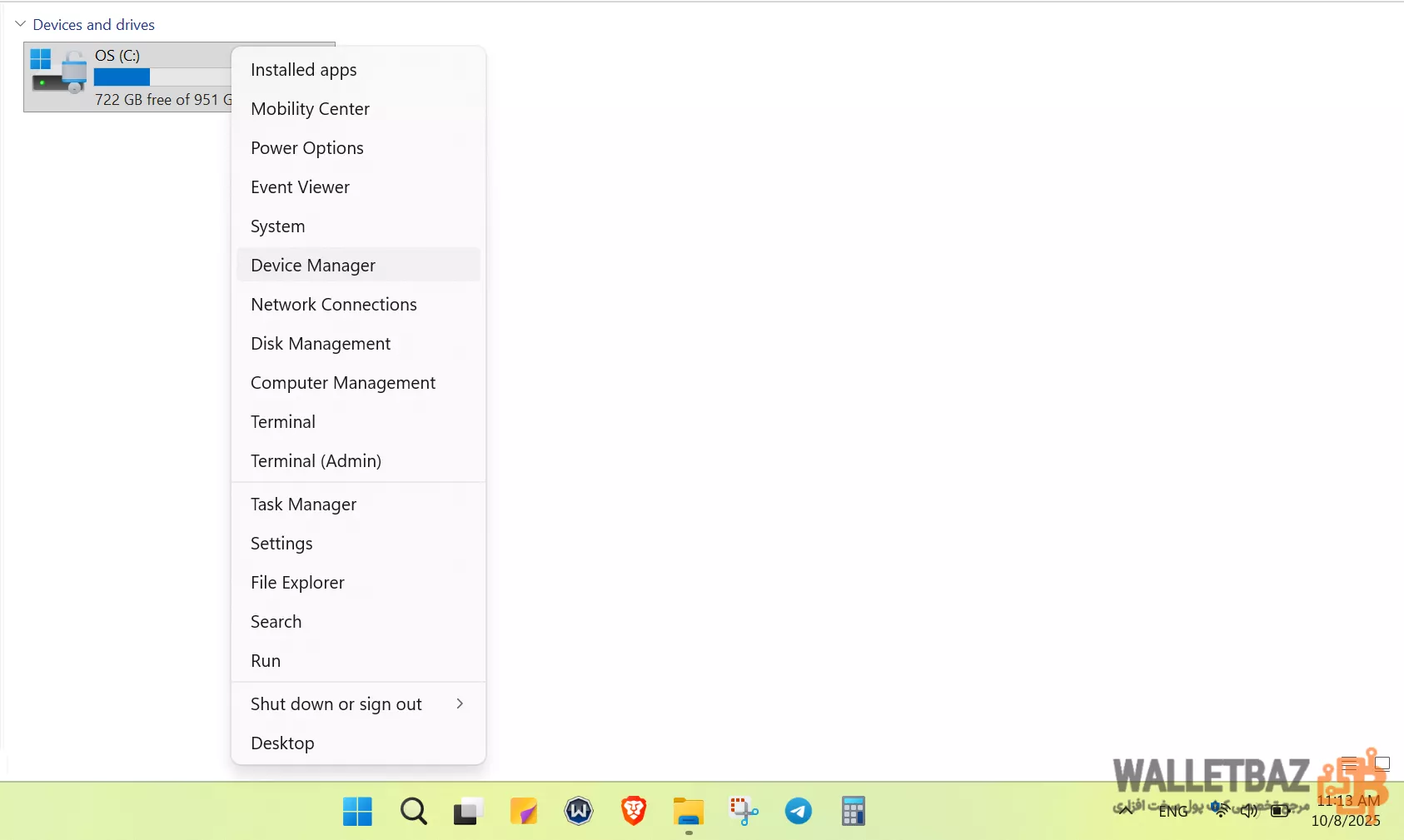
- در Device Manager، زیر بخش USB (Universal Serial Bus) به دنبال دستگاه لجر نانو بگردید. باید به عنوان Ledger Nano X، Ledger Nano S، Ledger Nano S Plus، Ledger Flex یا Ledger Stax فهرست شود.
اگر دستگاه فهرست نشده، ممکن است مشکل از کابل، آداپتور یا پورت USB باشد. اگر فهرست شده اما به Ledger Live متصل نمیشود، تداخلی وجود دارد؛ VPN، فایروال، پروکسی، نرمافزار آنتیویروس را غیرفعال کنید یا پورت USB دیگری امتحان کنید.
مرحله ۲: اجرای Ledger Live به عنوان ادمین
- روی آیکون Ledger Live راستکلیک کنید و Run as administrator را انتخاب کنید. Ledger Live برای بررسی محتوای پورت USB و انتقال داده بین کامپیوتر و دستگاه لجر، به حالت ادمین نیاز دارد.
- وقتی سیستم میپرسد "آیا اجازه میدهید این اپ تغییرات ایجاد کند؟"، روی Yes کلیک کنید.
- دوباره سعی کنید به My Ledger دسترسی پیدا کنید یا بررسی اصالت را انجام دهید.
هشدار: اگر کامپیوتر ویندوز شما در حالت "S mode" است، Ledger Live نمیتواند با نانو ارتباط برقرار کند. این حالت، نصب نرمافزارها را محدود میکند. برای استفاده از Ledger Live، موقتاً از S mode خارج شوید (دستورالعملهای مایکروسافت را دنبال کنید).
مرحله ۳: امتحان کابل یا پورت USB دیگر
- ایدهآلترین گزینه، استفاده از کابل USB اصلی جعبه (با لوگوی لجر) است.
- برخی کابلها (معروف به کابلهای شارژ) پینهای لازم برای انتقال داده ندارند و فقط دستگاه را روشن میکنند اما ارتباط برقرار نمیکنند. اگر کابل اصلی را ندارید، از کابلی استفاده کنید که قابلیت انتقال داده داشته باشد.
- مطمئن شوید کابل کاملاً در دستگاه لجر فرو رفته است. در دستگاههای جدید، پورت USB-C ممکن است کمی سفت باشد، پس کمی فشار بیشتری وارد کنید.
- اگر مطمئن هستید کابل مناسب است اما مشکل ادامه دارد، به مرحله بعدی بروید.
مرحله ۴: غیرفعال کردن آنتیویروس و VPN
- تمام نرمافزارهای آنتیویروس، فایروال و VPN را روی کامپیوتر خاموش کنید.
- دوباره سعی کنید به My Ledger دسترسی پیدا کنید یا بررسی اصالت را انجام دهید.
- اگر موفق شد، Ledger Live را در لیست سفید آنتیویروس قرار دهید.
- در Windows Security، اپلیکیشن Ledger Live را به لیست استثناها اضافه کنید.
مرحله ۵: بهروزرسانی درایورها
- در نوار جستجوی تسکبار، Device Manager را وارد و آن را انتخاب کنید.
- دستهبندی مورد نظر را انتخاب کنید، روی دستگاه راستکلیک کنید و Search automatically for updated driver software را بزنید.
- Update Driver را انتخاب کنید تا ببینید آیا بهروزرسانی در دسترس است.
رفع خطاهای اتصال لجر در macOS
برای کاربران مک، خطاهای اتصال لجر به کامپیوتر اغلب به تنظیمات امنیتی مربوط میشود. مراحل زیر را امتحان کنید.
مرحله ۱: بررسی اتصال USB
- دستگاه لجر را به کامپیوتر متصل کنید.
- با PIN، دستگاه را آنلاک کنید.
- Command + Spacebar را فشار دهید تا Spotlight Search باز شود.
- "System Information" را تایپ کنید و Enter بزنید.
- در System Information، زیر USB به دنبال دستگاه لجر بگردید. باید به عنوان Nano X، Nano S، Nano S Plus، Flex یا Stax فهرست شود.
اگر فهرست نشده، مشکل از کابل، آداپتور یا پورت USB است. اگر فهرست شده اما متصل نمیشود، VPN، فایروال، پروکسی یا آنتیویروس را غیرفعال کنید یا پورت دیگری امتحان کنید.
مرحله ۲: فعال کردن دسترسی کامل به دیسک و اجازه لوازم جانبی
- System Settings را باز کنید.
- به Privacy & Security بروید.
- لیست Full Disk Access را باز کنید.
- با علامت مثبت، Ledger Live را اضافه کنید و دسترسی کامل بدهید.
- در همان منو، Always allow accessories to connect را انتخاب کنید.
- دوباره سعی کنید به My Ledger دسترسی پیدا کنید یا بررسی اصالت را انجام دهید.
- اگر مک شما پردازنده اینتل دارد، طبق دستورالعمل رسمی اپل، NVRAM را ریست کنید.
مرحله ۳: امتحان کابل یا پورت USB دیگر
- از کابل اصلی جعبه (با لوگوی لجر) استفاده کنید.
- برخی کابلها انتقال داده را پشتیبانی نمیکنند. اگر مطمئن نیستید، کابل دیگری امتحان کنید.
- کابل را کاملاً در دستگاه فرو کنید. پورتهای USB-C جدید ممکن است سفت باشند.
- اگر مشکل ادامه دارد، به مرحله بعدی بروید.
مرحله ۴: غیرفعال کردن آنتیویروس و VPN
- تمام نرمافزارهای آنتیویروس، فایروال و VPN را خاموش کنید.
- دوباره امتحان کنید.
- اگر موفق شد، Ledger Live را در لیست سفید آنتیویروس قرار دهید.
رفع خطاهای اتصال لجر در لینوکس
لینوکس ممکن است نیاز به تنظیمات فنیتری داشته باشد، اما راهحلها ساده هستند.
مرحله ۱: تنظیم قوانین udev
- ترمینال را باز کنید.
- دستور زیر را اجرا کنید: wget -q -O - https://raw.githubusercontent.com/LedgerHQ/udev-rules/master/add_udev_rules.sh | sudo bash
- دوباره امتحان کنید.
مرحله ۲: تغییر مجوزهای دستگاه
- در ترمینال، cd /etc/udev/rules.d/ را تایپ کنید.
- sudo nano 20-hw1.rules را اجرا کنید تا فایل را ویرایش کنید.
- ورودی دستگاه لجر را پیدا کنید و اضافه کنید: TAG+="uaccess", GROUP="plugdev", MODE="0660"
- با Ctrl+S ذخیره کنید و با Ctrl+X خارج شوید.
- با cat 20-hw1.rules بررسی کنید.
مرحله ۳: امتحان کابل یا پورت USB دیگر
- از کابل اصلی لجر استفاده کنید.
- از کابلهای فقط شارژ اجتناب کنید.
- کابل را کاملاً فرو کنید.
- اگر مشکل ادامه دارد، به مرحله بعدی بروید.
مرحله ۴: غیرفعال کردن آنتیویروس و VPN
- تمام نرمافزارهای آنتیویروس، فایروال و VPN را خاموش کنید.
- دوباره امتحان کنید.
- اگر لازم بود، Ledger Live را در لیست سفید قرار دهید.
سخن پایانی
با پیروی از این راهنما، اکثر خطاهای رایج اتصال لجر به کامپیوتر را میتوانید رفع کنید و به راحتی به Ledger Live دسترسی پیدا کنید. اگر مشکل همچنان پابرجا بود، به سایت رسمی لجر مراجعه کنید یا با پشتیبانی تماس بگیرید. به یاد داشته باشید، امنیت کیف پول سختافزاری مانند لجر کلید موفقیت در بازار ارزهای دیجیتال است – همیشه از نسخههای رسمی استفاده کنید. اگر تجربهای در این زمینه دارید، در کامنتها به اشتراک بگذارید!
سوالات متداول
۱. چرا دستگاه لجر نانو من در Ledger Live شناسایی نمیشود؟
عدم شناسایی دستگاه لجر ممکن است به دلایل مختلفی رخ دهد، از جمله استفاده از کابل نامناسب، تداخل نرمافزارهای دیگر (مانند آنتیویروس یا VPN)، یا تنظیمات نادرست سیستمعامل. ابتدا مطمئن شوید که از کابل اصلی لجر (با قابلیت انتقال داده) استفاده میکنید. سپس، تمام برنامههای غیرضروری را ببندید و آنتیویروس یا VPN را موقتاً غیرفعال کنید. در ویندوز، بررسی کنید که دستگاه در Device Manager نمایش داده شود. در مک، از System Information استفاده کنید. اگر مشکل ادامه داشت، تنظیمات دسترسی کامل دیسک (برای مک) یا قوانین udev (برای لینوکس) را بررسی کنید.
۲. آیا میتوانم از هر کابل USB برای اتصال لجر به کامپیوتر استفاده کنم؟
خیر، همه کابلهای USB برای اتصال لجر مناسب نیستند. برخی کابلها فقط برای شارژ طراحی شدهاند و قابلیت انتقال داده ندارند. بهتر است از کابل اصلی لجر (با لوگوی لجر) استفاده کنید. اگر کابل اصلی در دسترس نیست، مطمئن شوید کابل جایگزین از انتقال داده پشتیبانی میکند. همچنین، کابل را کاملاً در پورت USB-C دستگاه فرو کنید، زیرا پورتهای جدید ممکن است کمی سفت باشند.
۳. چرا Ledger Live در ویندوز S mode کار نمیکند؟
ویندوز در حالت S mode محدودیتهایی برای نصب و اجرای نرمافزارها اعمال میکند که مانع ارتباط Ledger Live با دستگاه لجر میشود. برای رفع این مشکل، باید موقتاً از S mode خارج شوید. این کار را میتوانید از طریق تنظیمات ویندوز و با دنبال کردن دستورالعملهای رسمی مایکروسافت انجام دهید. پس از خروج از S mode، Ledger Live را دوباره نصب و اجرا کنید.
۴. چگونه میتوانم تداخل آنتیویروس یا فایروال با Ledger Live را برطرف کنم؟
آنتیویروسها و فایروالها ممکن است ارتباط بین Ledger Live و دستگاه لجر را مسدود کنند. ابتدا این نرمافزارها را موقتاً غیرفعال کنید و دوباره اتصال را امتحان کنید. اگر مشکل حل شد، Ledger Live را به لیست سفید (exclusions) آنتیویروس خود اضافه کنید. در ویندوز، میتوانید این کار را از بخش Windows Security انجام دهید. برای مک، تنظیمات فایروال را بررسی کنید و دسترسی کامل به Ledger Live بدهید.
۵. اگر تمام مراحل را انجام دادم و هنوز مشکل اتصال دارم، چه کنم؟
اگر تمام راهحلهای بالا را امتحان کردید و همچنان مشکل دارید، این اقدامات را انجام دهید:
- دستگاه لجر را به کامپیوتر دیگری متصل کنید تا مشخص شود مشکل از دستگاه است یا کامپیوتر.
- مطمئن شوید آخرین نسخه Ledger Live را از سایت رسمی لجر دانلود کردهاید.
- برای لینوکس، قوانین udev را دوباره بررسی کنید. برای مک، NVRAM را ریست کنید.
- در نهایت، با تیم پشتیبانی لجر از طریق سایت رسمی تماس بگیرید و جزئیات مشکل را گزارش دهید.